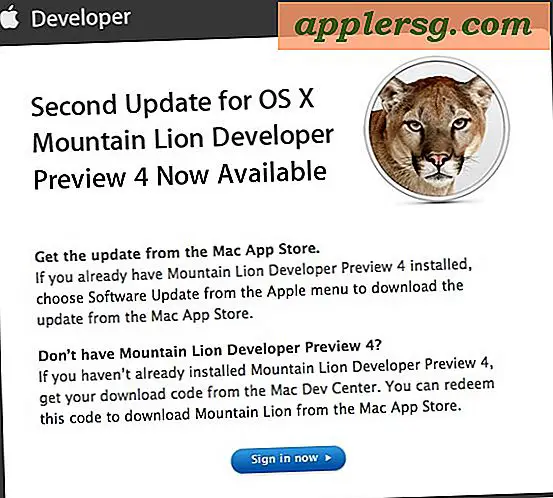Come disattivare temporaneamente Touch ID e Face ID con Siri su iPhone o iPad

Se ti trovi a voler disabilitare i metodi di autenticazione Touch ID o Face ID su iPhone o iPad, puoi disabilitare temporaneamente l'autenticazione biometrica in iOS utilizzando un semplice comando Siri.
Con Touch ID o Face ID temporaneamente disabilitati, l'iPhone o l'iPad devono quindi essere sbloccati con un passcode anziché con impronta digitale o face scan.
Come disattivare temporaneamente Touch ID o Face ID su iPhone e iPad con Siri
Il trucco è abbastanza semplice, basta chiedere a Siri di chi è iPhone. Se ti sembra familiare, è perché è lo stesso metodo utilizzato per determinare il proprietario di un iPhone o iPad trovato e, casualmente, bloccherà anche le funzionalità di autenticazione biometrica del dispositivo.
- Evoca Siri come al solito, tramite Hey Siri, pulsante Home o Side, a seconda dell'iPhone o dell'iPad
- Di '"Di chi è iPhone?" Per disabilitare temporaneamente Touch ID e Face ID

Puoi verificarlo da solo attivando Siri e chiedendo "Di chi è iPhone questo", quindi testando l'autenticazione Face ID o Touch ID. L'autenticazione biometrica non funzionerà e invece dirà che "Il passcode è necessario per abilitare Touch ID" o "Il tuo passcode è richiesto dot enable Face ID" e richiamare la tipica schermata di inserimento del codice di accesso di iOS.

Importante: devi disabilitare Touch ID e Face ID con "Di chi è iPhone?" E NON "Di chi è questo iPad?"
Sì, lo so che sembra strano, ma devi chiedere "Di chi è iPhone questo" anche se il dispositivo è un iPad .
Se chiedi "Di chi è questo iPad" allora Siri ti dice di andare su apple.com invece per qualche motivo.
Forse questa stranezza di Siri verrà risolta un po 'di tempo, ma per ora assicurati di riferirti al tuo iPad come un iPhone invece di bloccarlo da un accesso biometrico.

Nota che quando chiedi a un dispositivo "di chi è iPhone questo", Siri trascriverà quasi sempre la richiesta come "Chi è iPhone è questo", cosa che ha fatto per molto tempo probabilmente perché "chi" e "chi è" sembrano simili. Indipendentemente dal fatto che Siri abbia trascritto la parola errata o meno, la funzione funziona ancora, basta ricordarsi di chiedere "Di chi iPhone è questo" su iPhone e iPad, perché attualmente Siri non sa come trovare la proprietà di un iPad a meno che non lo chiami iPhone.

Un potenziale vantaggio significativo dell'approccio di Siri è che può essere attivato e utilizzato interamente a mani libere con "Hey Siri", il che significa che puoi disabilitare Touch ID e Face ID con un dispositivo che non hai direttamente sulla tua persona. Ad esempio, se l'iPhone o l'iPad sono seduti su un tavolino, potresti dire "Hey Siri, il cui iPhone è questo" e bloccherebbe i tentativi di autenticazione biometrica.
Esistono altri modi per disabilitare temporaneamente Touch ID e Face ID, ad esempio è possibile disattivare temporaneamente Face ID premendo il pulsante di accensione laterale e quindi annullando la richiesta di spegnimento o premendo ripetutamente per cinque volte oppure è possibile disabilitare Touch ID con ripetizioni. tentativi con impronte digitali improprie. E ovviamente puoi disattivare completamente Touch ID in iOS, disabilitare Face ID o usare iPhone X senza Face ID abilitato a tutti e disabilitando l'autenticazione biometrica il passcode deve sempre essere utilizzato per sbloccare un iPhone o iPad.
Se ti è piaciuto questo suggerimento per motivi di privacy o sicurezza, potresti anche usufruire di questi suggerimenti generali sulla sicurezza dell'iPhone applicabili anche a iPad.